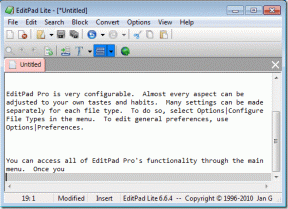Fix Windows kan inte starta den här hårdvaruenheten eftersom dess konfigurationsinformation är ofullständig eller skadad (kod 19)
Miscellanea / / November 28, 2021
Fix Windows kan inte starta den här hårdvaruenheten eftersom dess konfigurationsinformation är ofullständig eller skadad (kod 19): Felkoden 19 betyder att du inte kan använda CD/DVD och just detta fel innebär att din enhetsdrivrutiner är skadade eller föråldrade eftersom de inte kan upptäcka hårdvaran för just den här enheten förare. Koden 41 är en felkod för Enhetshanteraren och den ska förväxlas med systemfelkoderna. Oroa dig inte, felkoden 19 kan åtgärdas genom att följa felsökningsstegen nedan.
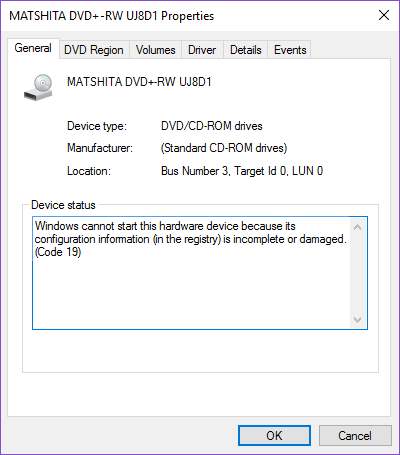
Innehåll
- Fix Windows kan inte starta den här hårdvaruenheten eftersom dess konfigurationsinformation är ofullständig eller skadad (kod 19)
- Metod 1: Återställ din dator
- Metod 2: Ta bort UpperFilters och LowerFilters
- Metod 3: Avinstallera den problematiska drivrutinen
- Metod 4: Kör Driver Verifier
Fix Windows kan inte starta den här hårdvaruenheten eftersom dess konfigurationsinformation är ofullständig eller skadad (kod 19)
Det rekommenderas att skapa en återställningspunkt bara om något går fel.
Metod 1: Återställ din dator
Att fixa Windows kan inte starta den här hårdvaruenheten eftersom dess konfigurationsinformation (i registret) är ofullständig eller skadad (kod 19) kan du behöva återställa din dator till en tidigare arbetstid med systemåterställning.
Metod 2: Ta bort UpperFilters och LowerFilters
1. Tryck på Windows-tangenten + R och skriv sedan "regedit” (utan citattecken) och tryck på enter för att öppna Registereditorn.

2. Navigera till följande nyckel i Registereditorn:
HKEY_LOCAL_MACHINE/System/CurrentControlSet/Control/Class/{4d36e965-e325-11ce-bfc1-08002be10318}

3. Hitta UpperFilters och LowerFilters högerklicka och välj sedan Radera.
4.Stäng Registereditorn och starta om datorn.
Metod 3: Avinstallera den problematiska drivrutinen
1. Tryck på Windows-tangenten + R och skriv sedan "devmgmt.msc” (utan citattecken) och tryck på enter för att öppna Enhetshanteraren.

2. Leta sedan efter ett gult utropstecken och högerklicka sedan på det, välj Avinstallera.

3. Om du tillfrågas om bekräftelse väljs Ja.
4. Upprepa stegen ovan tills du har avinstallerat alla enheter med de gula utropstecken.
5. Klicka nästa gång Åtgärd > Sök efter hårdvaruändringar som automatiskt installerar drivrutinerna.

6. Starta om datorn för att spara ändringarna.
Metod 4: Kör Driver Verifier
Den här metoden är bara användbar om du kan logga in på ditt Windows normalt inte i felsäkert läge. Se sedan till att skapa en systemåterställningspunkt.

Att springa Föraren verifierare att fixa Windows kan inte starta den här hårdvaruenheten eftersom dess konfigurationsinformation (i registret) är ofullständig eller skadad (kod 19) gå hit.
Rekommenderat för dig:
- Fix No Install Button på Windows Store
- Utför Clean boot i Windows
- Fixa Windows 10 Update-fel 0x8000ffff
- Utforskaren i Windows har slutat fungera [LÖST]
Det är det, du har lyckats Fix Windows kan inte starta den här hårdvaruenheten eftersom dess konfigurationsinformation är ofullständig eller skadad (kod 19) men om du fortfarande har några frågor angående den här guiden får du gärna fråga dem i kommentarsavsnittet.